-
![]() Windows向けデータ復旧
Windows向けデータ復旧
- Data Recovery Wizard Free購入ダウンロード
- Data Recovery Wizard Pro 購入ダウンロード
- Data Recovery Wizard WinPE購入ダウンロード
- Partition Recovery購入ダウンロード
- Email Recovery Wizard購入ダウンロード
- おまかせデータ復旧サービス
概要:
時々、GIFアニメをAVI動画に変換する必要があります。このような場合、専門の形式変換ソフトが必要となります。本文では、非常に強力な変換ソフトを皆さんにお勧めし、それを使ってGIFアニメをAVI動画に変換する方法を皆さんに紹介します。
日常生活では、パソコンでGIFファイルを直接に開くことができない場合はよくあります。このような場合、GIFファイルをほかのファイルフォーマットに変換するのはとても有効な対策です。例えば、大体のデバイスでも再生可能なAVIは、よい選択肢だと思います。
それでは、本文では、GIFをAVIに無料で変換する方法を皆さんに紹介します。
GIFファイルをAVIに変換することといえば、EaseUS Video Editorを見逃せません。Windowsで利用可能な動画編集ソフトとして、動画を簡単に編集できるだけではなく、ファイルの形式を変換することもできます。GIFファイルをAVIに変換することもできますし、形式の逆変換を行うこともできます。
また、このソフトを使って、様々な動画を作成することもできます。例えば、音楽付きのスライドショー、誕生日の記念動画なども簡単に生成することが可能です。
ステップ1.EaseUS Video Editorを立ち上げ、動画のアスペクト比を選択した後、動画の編集画面に入ります。上部のメニューの「ファイル」>「インポート」>「ファイルをインポート」から、変換したいGIFファイルを導入することができます。(編集したい動画ファイルを直接にソフト内にドラッグ&ドロップすることでも導入可能)
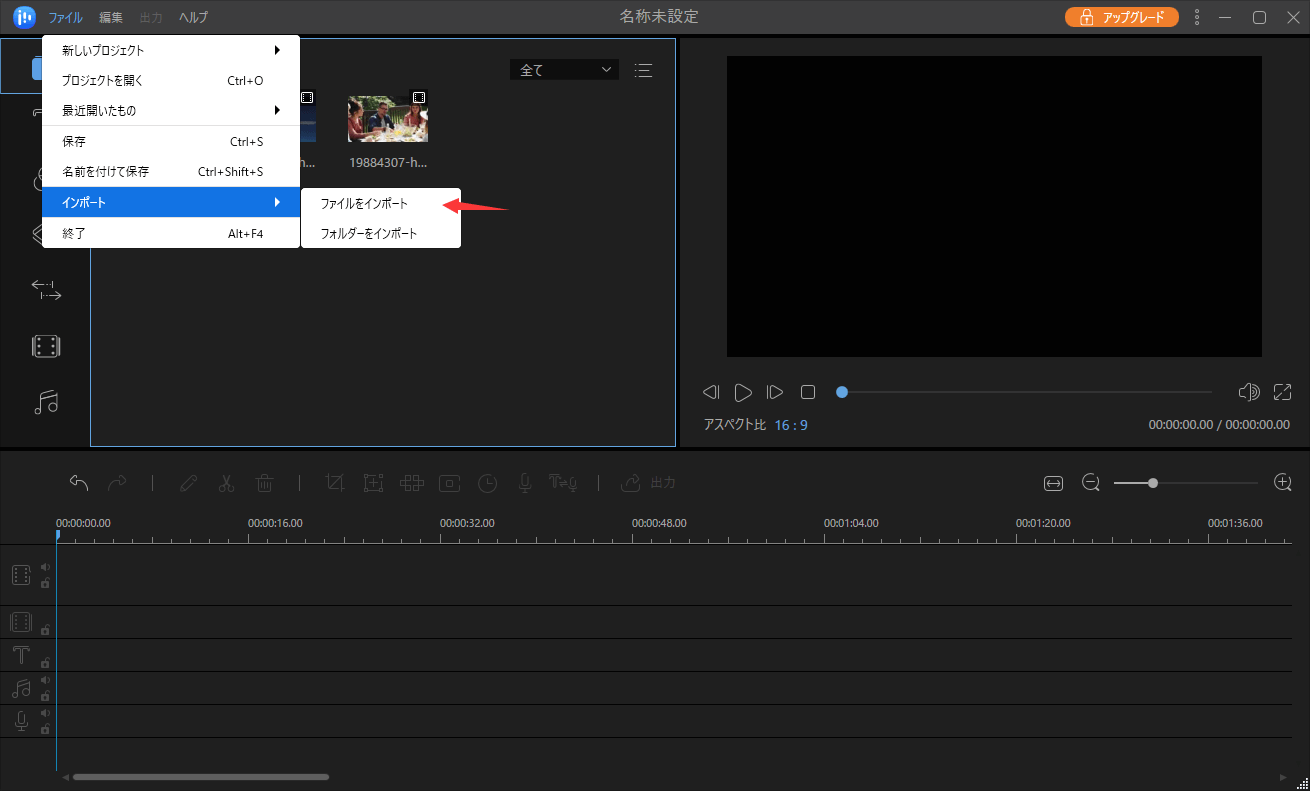
ステップ2.導入したGIFファイルを下記の編集バーにトラックして、動画編集のプロジェクトを作成します。ここで何の操作もしなくても大丈夫です。
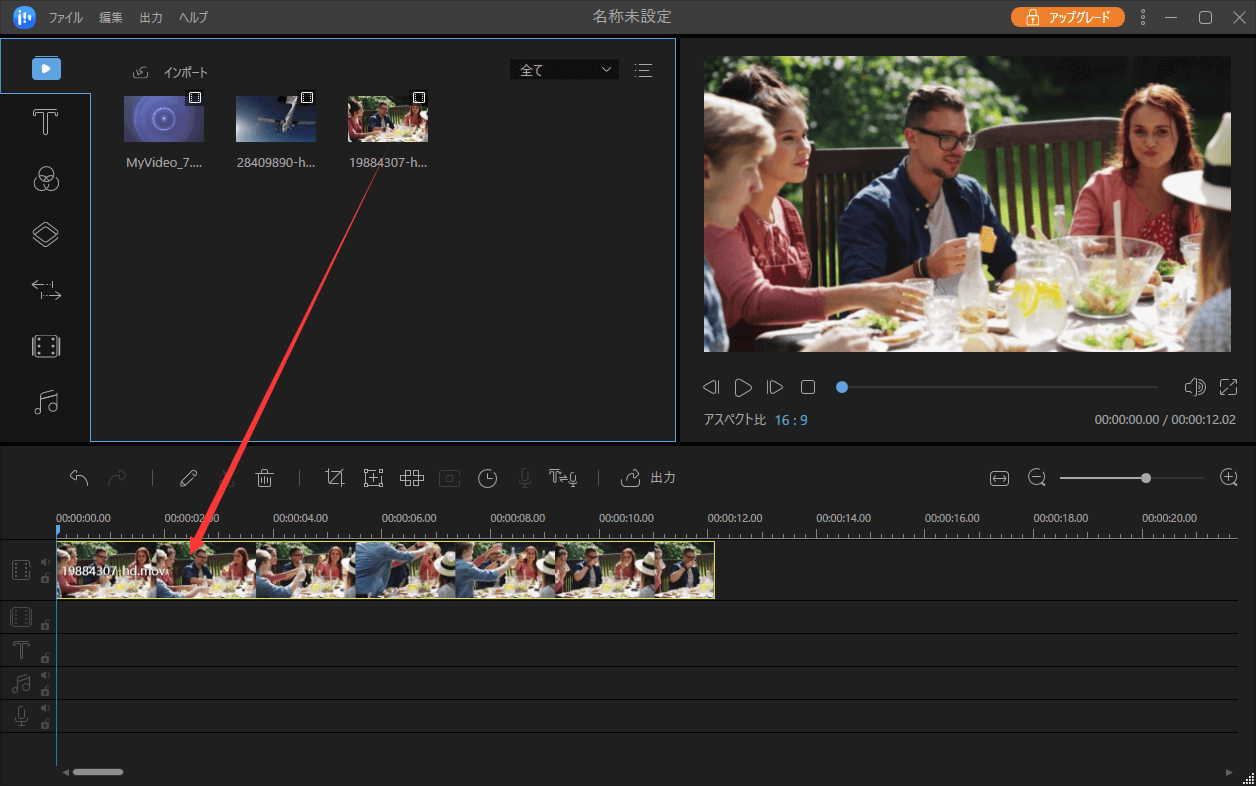
ステップ3.最後ステップは、GIF形式をAVIにエクスポートすることです。「出力」ボタンをクリックして、AVI形式を選択します。
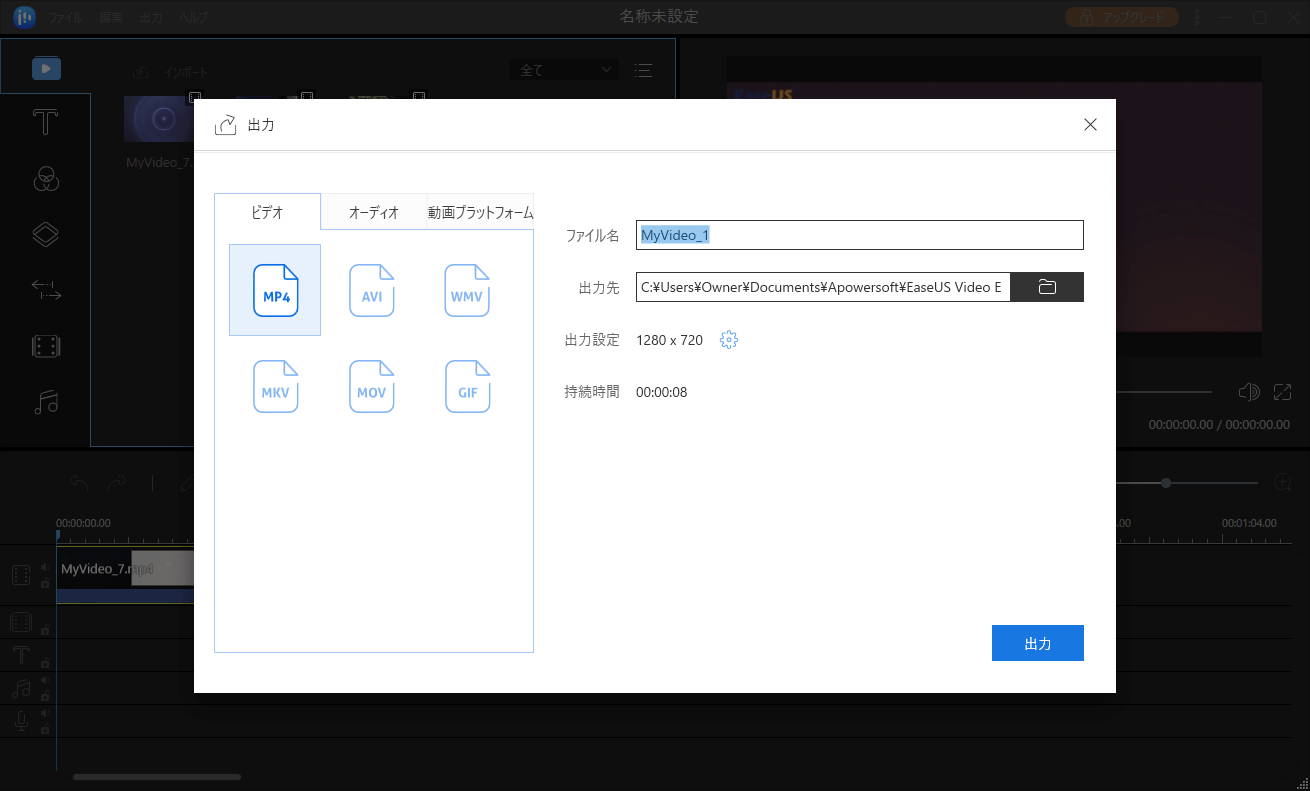
ImageJは、オールインワンの写真編集ソフトです。このソフトは、画像ファイルのフォーマットに幅広く対応し、それらのファイルを編集、変換することができます。しかし、このソフトのインターフェースはそんなに直感的ではありませんので、初心者に向いていないかもしれません。
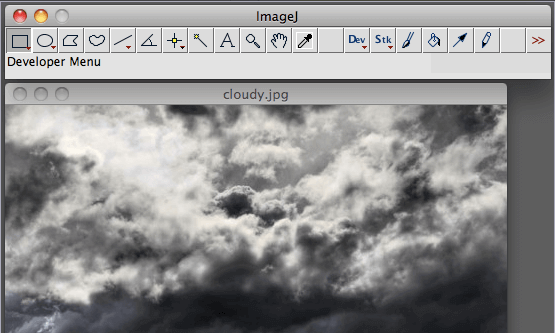
ステップ1.ImageJを立ち上げ、「File」→「Import」の順にクリックして、GIFファイルをインポートします。
ステップ2.GIFファイルがソフト内で表示されたら、「File」→「Save as」→「AVI」の順にクリックしたら、そのGIFファイルをAVIとして保存することができます。
パソコンにプログラムをインストールしたくない場合は、ここでオンラインで利用可能なツールを皆さんに紹介します。
Cloud Convertは、写真をオンラインで変換できるツールです。このツールは、あらゆる写真、動画、音声、圧縮ファイルのフォーマットにも対応しています。また、このツールでファイルの形式を変換するときに、写真の解像度、品質、ファイルサイズなどを調整するオプションもあります。それでは、下記のステップを参照して、GIFファイルをAVIに変換しましょう。
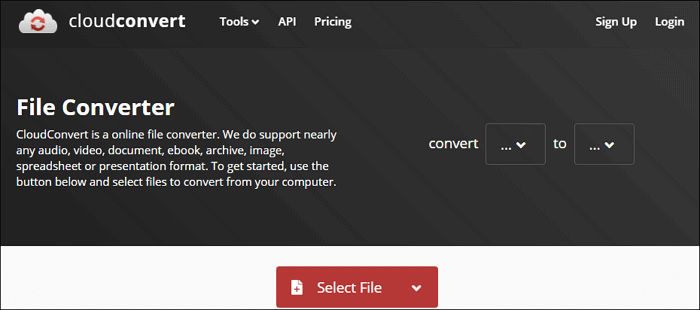
ステップ1.このツールの公式サイトに移動して、変換のフォーマットで「AVI」を選択して、「Select File」ボタンからGIFファイルをアップロードします。
ステップ2.「Convert」をクリックして変換のプロセスを開始します。
ステップ3.変換プロセスが終わったら、「Download」をクリックして変換済みのAVIファイルをダウンロードしてパソコンに保存します。
Onlineconvertfreeは、100種類以上のファイルフォーマットに対応しています。 GIFファイルをこのページドラッグアンドドロップしたら、簡単な1クリックでそれをAVIファイルに変換することができます。このサイトは、完全にSSL化されているため、セキュリティ対策が非常に充実です。
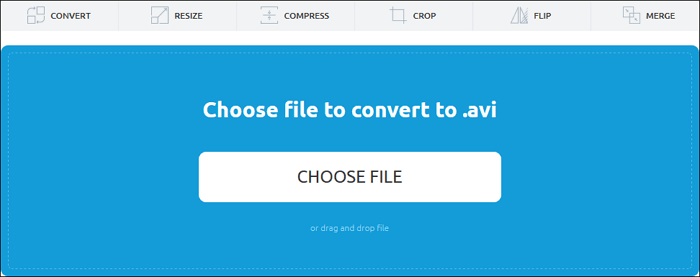
ステップ1.このツールのサイトで「Choose File」をクリックしてGIFファイルをアップロードします。
ステップ2.ここで出力のフォーマットを「AVI」に指定します。
ステップ3.「Convert」をクリックして変換のプロセスを開始します。
ステップ4.「Download」をクリックして変換済みのAVIファイルをダウンロードします。
File Conversionは、無料でファイルの形式を変換することができます。もちろん、無料でGIFファイルをAVIファイルに変換することをサポートします。この2つのフォーマット以外、ほかにも60個のファイル形式に対応しており、これらのフォーマットの間での変換をすべて簡単に実行できます。
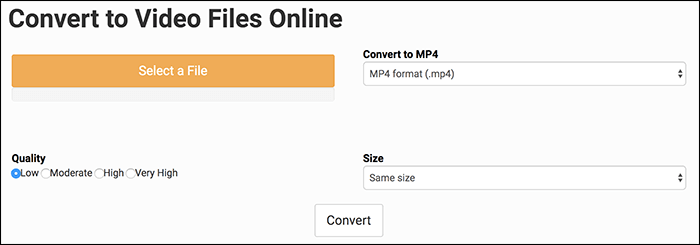
ステップ1.リンクをクリックしてこのツールのサイトにアクセスし、「Select a File」からファイルをアップロードします。
ステップ2.「AVI」を出力フォーマットとして選択します。
ステップ3.出力ファイルの品質を選択します。
ステップ4.「Convert」ボタンをクリックして変換のプロセスを開始します。
file-converter-online.comというサイトで、およそすべてのファイルを変換することもできます。GIFファイルをAVIファイルに変換することは、このツールによって簡単に実現されます。それでは、下記の操作手順を参照しましょう。
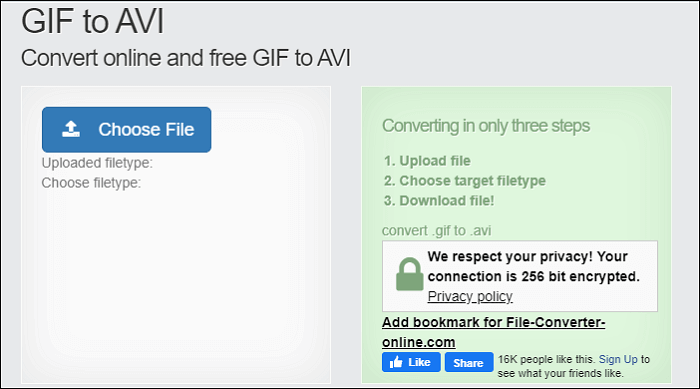
ステップ1.「Choose File」ボタンをクリックして変換したいファイルをアップロードします。
ステップ2.「Choose filetype」から「AVI」を選択します。
ステップ3.「Start Converting」をクリックすることで変換を開始します。
FileZigZagは、数多くのファイルフォーマットに幅広く対応可能なオンラインツールです。このソフトは、写真、動画、音声、ドキュメント、圧縮ファイルの形式を簡単に変換することができます。このツールには非常に優れている変換エンジンがあるので、変換中に品質を損なうことがありません。それでは、下記のステップを参照して、このFileZigZagを使って、GIFファイルをAVIファイルに変換しましょう。
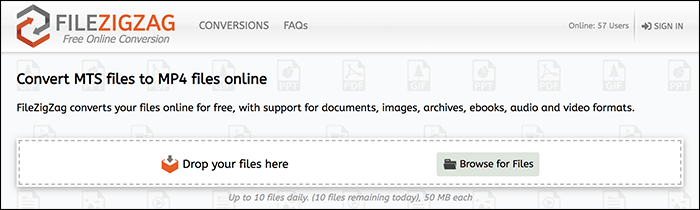
このソフトは対応可能なファイル容量は最大50MBになっているので、注意を払ってください。
ステップ1.「Drop your files here」のボックスに、GIFファイルをドラッグアンドドロップするか、「Browse for Files」ボタンをクリックして、ファイルを導入します。
ステップ2.「Start Converting」をクリックして変換を開始します。
Pixikoは非常に優秀な動画変換ツールとして、主に下記の機能をサポートしています。
このツールは、無料で利用することができますし、使い方も非常に簡単です。GIFファイルをAVIファイルに変換する場合、このツールを使って実行できます。
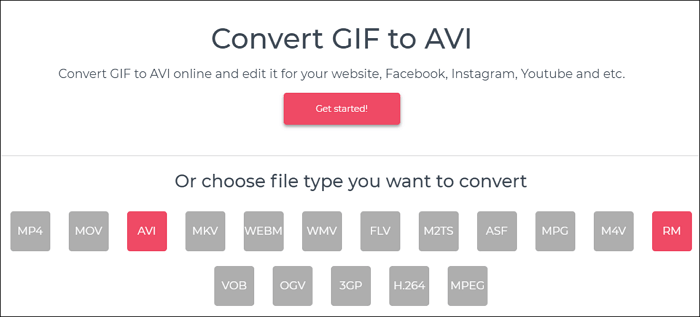
ステップ1.「Get started」をクリックして、ツールの利用を開始します。
ステップ2.「Upload」をクリックして、AVIに変換したいGIFファイルをアップロードします。
ステップ3.「Convert」ボタンをクリックして変換を開始します。
本文の内容から、ファイル形式の変換ソフトが日常生活で非常に必要なものです。GIFファイルをAVIファイルに変換したい場合、本文で紹介したツールのいずれかを使っても簡単に実行できますが、一番お勧め委したのは、EaseUS Video Editorになります。このソフトは非常に直感的なインターフェースを備えているので、様々な操作を簡単に実行できます。
初心者に最適な動画編集ソフト
動画の編集はこれだけで十分!トリミング・カット・分割・合併・回転・逆再生・再生スピードの加速/減速などの機能は簡単に実現可能
トリミング
分割
画面の回転
音声追加
モザイクをかける
ズーム
音声文字変換
スタイルを変更
そのほか